Come pubblicare GIF su Facebook
UN GIF è un formato immagine che cattura una breve scena di immagini in movimento in un formato simile a un film. Ma poiché è solo un'immagine, non c'è suono.
Facebook ora consente agli utenti di pubblicare GIF nei loro aggiornamenti di stato, nei commenti e nei messaggi privati. Ecco come.
Pubblica una GIF in un aggiornamento di stato
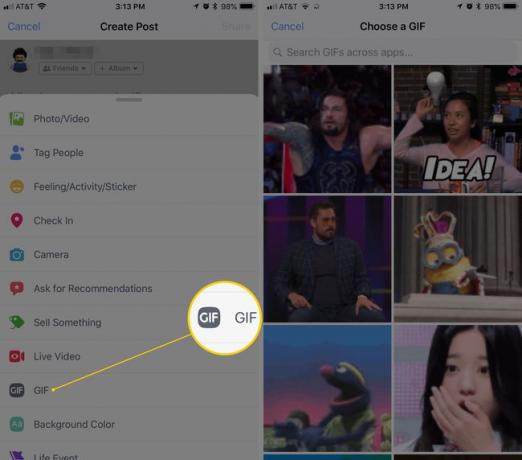
Quando selezioni Crea un post su Facebook.com o Inviare dal tuo profilo all'interno dell'app mobile, vedrai apparire un elenco di opzioni sotto il campo del post. Scorri verso il basso queste opzioni finché non vedi GIF e fai clic o toccalo.
Apparirà una griglia di GIF suggerite popolari, integrate direttamente in Facebook per tua comodità. Seleziona quello che ti piace per inserirlo automaticamente nel campo del post o usa il campo di ricerca per trovare una GIF basata su una parola chiave specifica.
Pubblica una GIF in un commento
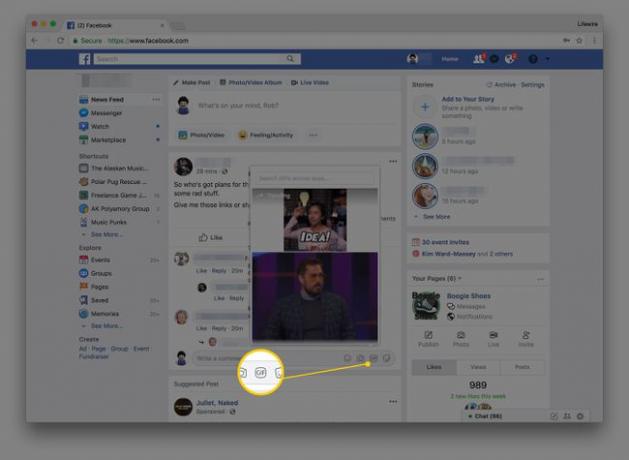
Puoi pubblicare GIF solo nei commenti sui tuoi post o sui post degli amici. Non puoi pubblicare GIF nei commenti dei post delle pagine che ti sono piaciute.
Seleziona il Commento opzione sotto un post e cerca l'icona GIF che appare sul lato destro del campo del commento. Selezionalo per visualizzare un elenco di GIF suggerite o utilizza il campo di ricerca per cercarne una in base a una parola chiave. Quando hai trovato quello che vuoi inserire nel tuo commento, selezionalo.
Invia una GIF in un messaggio privato
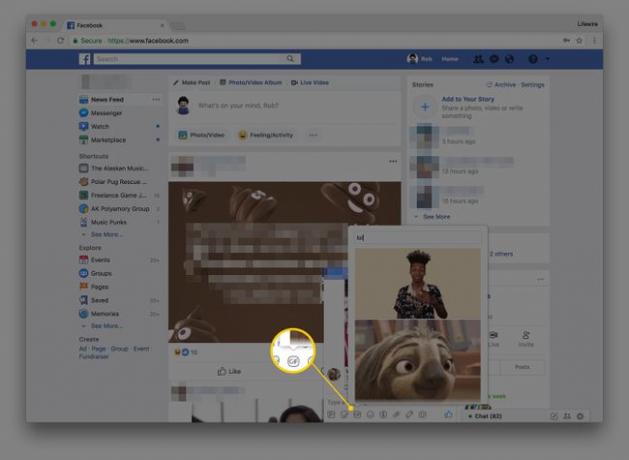
Se stai usando Messenger da Facebook.com, dovresti essere in grado di vedere un Icona GIF all'interno dell'elenco delle altre icone sotto il campo della chat nella finestra del messaggio per l'amico a cui stai attualmente messaggiando. Selezionalo per visualizzare un elenco di GIF suggerite o cercane una da inserire nel messaggio.
Se stai utilizzando l'app Messenger, apri una chat con un amico o un gruppo e tocca segno più (+) a sinistra del campo della chat. Apparirà un menu di icone, che puoi scorrere finché non ne vedi una etichettata GIF. Toccalo per visualizzare un elenco di GIF suggerite o cercane una da inserire nel messaggio.
Alcune delle cose che puoi e non puoi fare con la condivisione di GIF su Facebook
Ecco alcuni degli altri modi in cui puoi condividere facilmente le GIF su Facebook, ma dovresti conoscere anche alcune delle limitazioni.
Puoi:
- Trova un collegamento a una GIF ospitata su un altro sito, come Imgur o Giphy.
- Copia e incolla il link nel tuo stato, che rileverà automaticamente che si tratta di un'animazione e posizionerà un'icona GIF su di esso.
- Pubblicalo così sarà visto come completamente animato quando apparirà nei feed dei tuoi amici.
- Regola le impostazioni di riproduzione automatica del video in modo che la GIF venga riprodotta automaticamente in linea o mostri l'icona della GIF fino a quando un utente non fa clic o tocca per riprodurla.
Non puoi:
- Carica un'immagine GIF esistente dal tuo computer o dispositivo per pubblicarla come immagine animata su Facebook.
- Pubblica una GIF su una pagina di un brand di Facebook o in un annuncio.
Se sei interessato a cercare altre GIF fantastiche da condividere con i tuoi amici, dai un'occhiata a questo elenco di posti per trovare alcune delle GIF più divertenti online.
Scarica l'app Giphy per divertirti di più con le GIF su Facebook
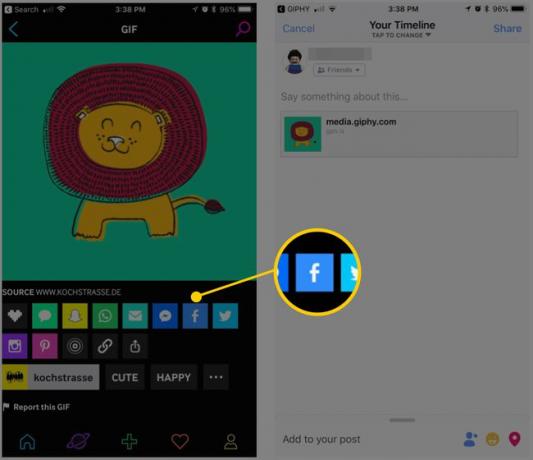
Download dell'app Giphy gratuita per i phone o Android è un'altra opzione divertente e conveniente che hai per inserire GIF in Facebook Messenger. Puoi utilizzare l'app per scegliere una delle loro app di tendenza o utilizzare la funzione di ricerca per trovarne una specifica.
I tuoi amici non hanno bisogno di avere l'app Giphy installata per vedere le tue GIF, ma se ti piace vedere le GIF molto più delle immagini fisse e semplici testo, potresti consigliare loro di scaricare anche l'app in modo che possano iniziare a utilizzare le loro GIF preferite quando interagiscono con te e altri su Facebook.
